PS打造光彩照人的皮肤技巧
原图

效果图

教程 操作步骤
(本文来源于图老师网站,更多请访问http://m.tulaoshi.com)1. 打开图像,Ctrl+J复制一层,生成图层1.
(本文来源于图老师网站,更多请访问http://m.tulaoshi.com)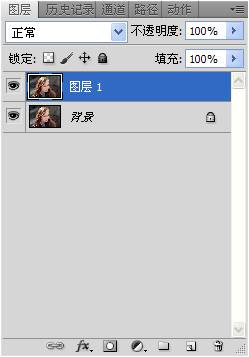
2. 进入通道(图老师整理)面板,复制绿通道,得到绿副本通道。
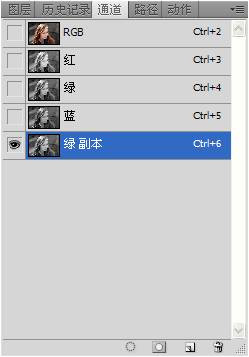
3. 执行 滤镜-其他-高反差保留,半径可选择8~13,这里我们设置为10。
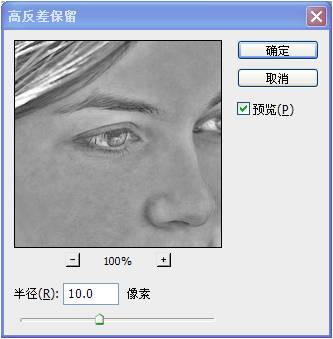
PS打造光彩照人的皮肤技巧(2)
4. 执行三次图像-计算,混合模式选择强光。
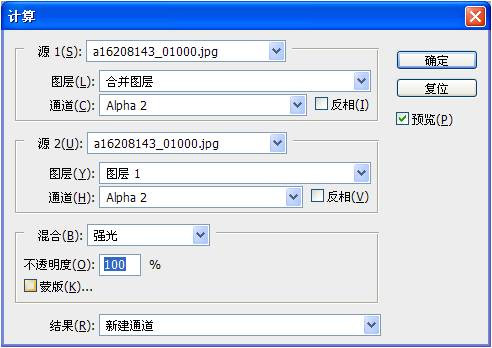
5. 按住Ctrl键单击Alpha3通道,生成选区,然后按Ctrl+Shift+I将选区反选。
6. 单击RGB通道,返回图层面板。

7. 按Ctrl+M打开曲线调整对话框,设置如下:
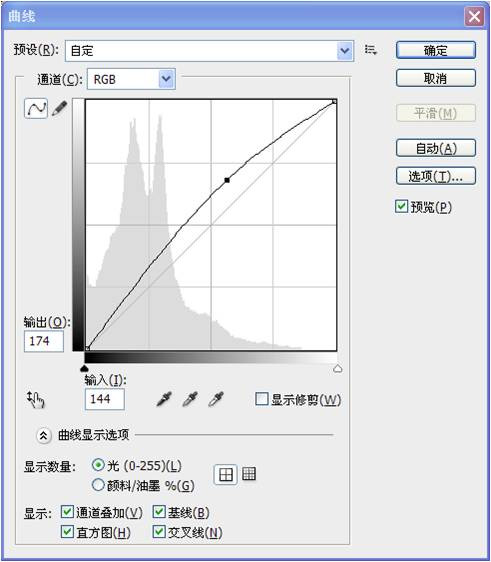
8. 按Ctrl+D取消选区。

9. 如果感觉柔化有点过度,可以适当降低一下图层1的透明度(本例最好设置为70%),再调整一下对比度等完www.Tulaoshi.com成最后效果。











